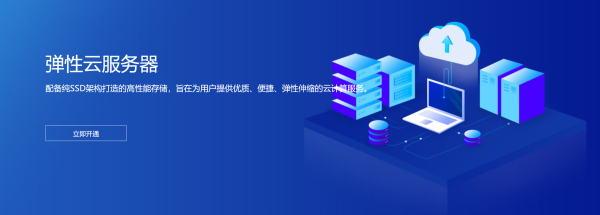- 最新文章
-
 探讨安装debian和Ubuntu哪个系统镜像好?(你用哪个镜像) 今天上午有个网友估计看到老左之前写过一篇文章,关于服务器镜像选择的事儿。我可能有提到我最近一段时间比较喜欢使用Ubuntu,于是这个同学和我争论认为Debian才是鼻祖,才是最好的。毕竟我们也承认Ubuntu是基于Debian迭代分支版本,这个是事实。但是对于哪个好用,且有适合自己项目,这个还看我们自己的。 实际上我们看到很多的国外的教程文档,关于linux服务器基础的内容。较多的文章还是Ubuntu比较多一些,当然你要说Debian不好或者有什么问题,实际上也没有问题。毕竟两者使用的常规命令是不同的,只是在软件源内置上是有些不同,我们喜欢Ubuntu的原因是很多软件的安装直接就可以apt,而有些软件在Debian,还需要找源去安装。 第一、选择习惯自己的 比如老左以前几年也喜欢使用debian、CentOS。但是从CentOS7感觉有些命令有变动,而且官方建议要求的内存配置较高,所以我就没有再用。且我们有看到官方对于CentOS6的版本不再提供安装补丁支持,所以老左以前有的环境使用的CentOS6的后面要陆续的进行调整。 对于Debian以前也有使用的多,才开始学习Linux的时候,看到很多教程提到占用内存小。比如早年32M、64M 内存VPS主机的时候,老左就有使用Debian的环境。所以,我们可以选择自己平时熟悉和使用的,自己能用就可以。 第二、根据项目要求的 比如我们在学习某个软件的安装的时候,看到文章中提到的是用某款镜像。老左喜欢对应服务器系统也安装这个镜像。我之前看到很多的Linux文档内容,基本上都是Ubuntu系统,所以我后来就陆续转到这个系统。要不我可能还在继续用Debian。 所以,如果我们在配置环境或者学习软件的时候,文档中提到的系统镜像就去安装。这样兼容性比较好。 总结,对于服务器系统镜像的选择,Debian和Ubuntu哪个系统镜像好的讨论就没有必要。只要我们能用到项目且运行就可以。包括我们在选择域名的时候,用什么后缀不重要,差不多就可以。域名前缀多长也不重要,内容够牛就可以。
探讨安装debian和Ubuntu哪个系统镜像好?(你用哪个镜像) 今天上午有个网友估计看到老左之前写过一篇文章,关于服务器镜像选择的事儿。我可能有提到我最近一段时间比较喜欢使用Ubuntu,于是这个同学和我争论认为Debian才是鼻祖,才是最好的。毕竟我们也承认Ubuntu是基于Debian迭代分支版本,这个是事实。但是对于哪个好用,且有适合自己项目,这个还看我们自己的。 实际上我们看到很多的国外的教程文档,关于linux服务器基础的内容。较多的文章还是Ubuntu比较多一些,当然你要说Debian不好或者有什么问题,实际上也没有问题。毕竟两者使用的常规命令是不同的,只是在软件源内置上是有些不同,我们喜欢Ubuntu的原因是很多软件的安装直接就可以apt,而有些软件在Debian,还需要找源去安装。 第一、选择习惯自己的 比如老左以前几年也喜欢使用debian、CentOS。但是从CentOS7感觉有些命令有变动,而且官方建议要求的内存配置较高,所以我就没有再用。且我们有看到官方对于CentOS6的版本不再提供安装补丁支持,所以老左以前有的环境使用的CentOS6的后面要陆续的进行调整。 对于Debian以前也有使用的多,才开始学习Linux的时候,看到很多教程提到占用内存小。比如早年32M、64M 内存VPS主机的时候,老左就有使用Debian的环境。所以,我们可以选择自己平时熟悉和使用的,自己能用就可以。 第二、根据项目要求的 比如我们在学习某个软件的安装的时候,看到文章中提到的是用某款镜像。老左喜欢对应服务器系统也安装这个镜像。我之前看到很多的Linux文档内容,基本上都是Ubuntu系统,所以我后来就陆续转到这个系统。要不我可能还在继续用Debian。 所以,如果我们在配置环境或者学习软件的时候,文档中提到的系统镜像就去安装。这样兼容性比较好。 总结,对于服务器系统镜像的选择,Debian和Ubuntu哪个系统镜像好的讨论就没有必要。只要我们能用到项目且运行就可以。包括我们在选择域名的时候,用什么后缀不重要,差不多就可以。域名前缀多长也不重要,内容够牛就可以。 -
 Linux下nohup实现后台运行程序及查看(nohup与&) 1. 后台执行 一般运行linux上的程序都是执行 .sh 文件(./sh文件),那如果不影响当前CMD窗口的操作,需要后台运行怎么办呢? 这时就需要借助 nohup 和 & 命令来实现。 1 nohup java -server -Xms128M -Xmx512M -XX:MetaspaceSize=128M -jar test.jar $1 $2 $3 & (1) nohup 加在一个命令的最前面,表示不挂断的运行命令 (2) & 加载一个命令的最后面,表示这个命令放在后台执行 2. 查看后台运行的命令 有两个命令可以来查看,ps 和 jobs。区别在于 jobs 只能查看当前终端后台执行的任务,换了终端就看不见了。而ps命令适用于查看瞬时进程的动态,可以看到别的终端的任务。 (1) jobs 1 2 3 [root@localhost test]# jobs [1]- 运行中 nohup java -Dfile.encoding=UTF-8 -Dname=Runtime-Name -server -Xms128M -Xmx512M -XX:MetaspaceSize=128M -XX:MaxMetaspaceSize=256M -XX:+HeapDumpOnOutOfMemoryError -XX:+UseParNewGC -XX:+UseConcMarkSweepGC -XX:+CMSClassUnloadingEnabled -jar test.jar $1 $2 $3 &(工作目录:/home/ams/ams-server/test) [2]+ 运行中 nohup java -Dfile.encoding=UTF-8 -Dname=Container-Name -server -Xms128M -Xmx512M -XX:MetaspaceSize=128M -XX:MaxMetaspaceSize=256M -XX:+HeapDumpOnOutOfMemoryError -XX:+UseParNewGC -XX:+UseConcMarkSweepGC -XX:+CMSClassUnloadingEnabled -jar test1.jar $1 $2 $3 & 先后起了两个后台运行的进程,使用jobs后都显示出来了。“+”代表最近的一个任务(当前任务),“-”代表之前的任务。 只有在当前命令行中使用 nohup和& 时,jobs命令才能将它显示出来。如果将他们写到 .sh 脚本中,然后执行脚本,是显示不出来的 比如执行下面这个脚本后,jobs显示不出来: 1 2 3 #!/bin/bash nohup java -Dfile.encoding=UTF-8 -Dname=Runtime-Name -server -Xms128M -Xmx512M -XX:MetaspaceSize=128M -XX:MaxMetaspaceSize=256M -XX:+HeapDumpOnOutOfMemoryError -XX:+UseParNewGC -XX:+UseConcMarkSweepGC -XX:+CMSClassUnloadingEnabled -jar test.jar $1 $2 $3 & (2) ps命令 1 2 3 4 [root@localhost test]# ps -aux|grep java root 21219 0.3 3.9 6258172 148900 pts/0 Sl 10:08 0:02 java -Dfile.encoding=UTF-8 -Dname=Runtime-Name -server -Xms128M -Xmx512M -XX:MetaspaceSize=128M -XX:MaxMetaspaceSize=256M -XX:+HeapDumpOnOutOfMemoryError -XX:+UseParNewGC -XX:+UseConcMarkSweepGC -XX:+CMSClassUnloadingEnabled -jar test.jar root 21662 0.2 3.0 5041008 116648 pts/0 Sl 10:10 0:01 java -Dfile.encoding=UTF-8 -Dname=Container-Name -server -Xms128M -Xmx512M -XX:MetaspaceSize=128M -XX:MaxMetaspaceSize=256M -XX:+HeapDumpOnOutOfMemoryError -XX:+UseParNewGC -XX:+UseConcMarkSweepGC -XX:+CMSClassUnloadingEnabled -jar test1.jar root 23761 0.0 0.0 112664 972 pts/0 S+ 10:19 0:00 grep --color=auto java 这个是查看进程常用的命令,不多说了。 a: 显示所有程序 u: 以用户为主的格式来显示 x: 显示所有程序,不以终端机来区分 3. 关闭当前后台运行的程序 kill 命令 (1)通过jobs命令查看jobnum,然后执行 kill %jobnum (2)通过ps命令查看进程号PID,然后执行 kill %PID 如果是前台进程的话,直接执行 Ctrl+c 就可以终止了 4. 前后台进程的切换与控制 (1)fg命令 将后台中的命令调至前台继续运行 如果后台中有多个命令,可以先用jobs查看jobnun,然后用 fg %jobnum 将选中的命令调出。 (2)Ctrl + z 命令 将一个正在前台执行的命令放到后台,并且处于暂停状态 (3)bg命令 将一个在后台暂停的命令,变成在后台继续执行 如果后台中有多个命令,可以先用jobs查看jobnum,然后用 bg %jobnum 将选中的命令调出继续执行。 1 2 3 4 5 6 7 8 9 10 11 12 13 14 15 [root@localhost test]# jobs [1]- 运行中 nohup java -Dfile.encoding=UTF-8 -Dname=Runtime-Name -server -Xms128M -Xmx512M -XX:MetaspaceSize=128M -XX:MaxMetaspaceSize=256M -XX:+HeapDumpOnOutOfMemoryError -XX:+UseParNewGC -XX:+UseConcMarkSweepGC -XX:+CMSClassUnloadingEnabled -jar test.jar $1 $2 $3 &(工作目录:/home/test) [2]+ 运行中 nohup java -Dfile.encoding=UTF-8 -Dname=Container-Name -server -Xms128M -Xmx512M -XX:MetaspaceSize=128M -XX:MaxMetaspaceSize=256M -XX:+HeapDumpOnOutOfMemoryError -XX:+UseParNewGC -XX:+UseConcMarkSweepGC -XX:+CMSClassUnloadingEnabled -jar test1.jar $1 $2 $3 & // 使用fg 后,将任务2调至前台运行 [root@localhost test]# fg 2 nohup java -Dfile.encoding=UTF-8 -Dname=Container-Name -server -Xms128M -Xmx512M -XX:MetaspaceSize=128M -XX:MaxMetaspaceSize=256M -XX:+HeapDumpOnOutOfMemoryError -XX:+UseParNewGC -XX:+UseConcMarkSweepGC -XX:+CMSClassUnloadingEnabled -jar test1.jar $1 $2 $3 ^Z // 使用ctrl+Z后,将任务2放置到后台,并暂停 [2]+ 已停止 nohup java -Dfile.encoding=UTF-8 -Dname=Container-Name -server -Xms128M -Xmx512M -XX:MetaspaceSize=128M -XX:MaxMetaspaceSize=256M -XX:+HeapDumpOnOutOfMemoryError -XX:+UseParNewGC -XX:+UseConcMarkSweepGC -XX:+CMSClassUnloadingEnabled -jar test1.jar $1 $2 $3 // 使用bg 后,激活任务2的运行 [root@localhost test]# bg 2 [2]+ nohup java -Dfile.encoding=UTF-8 -Dname=Container-Name -server -Xms128M -Xmx512M -XX:MetaspaceSize=128M -XX:MaxMetaspaceSize=256M -XX:+HeapDumpOnOutOfMemoryError -XX:+UseParNewGC -XX:+UseConcMarkSweepGC -XX:+CMSClassUnloadingEnabled -jar test1.jar $1 $2 $3 &
Linux下nohup实现后台运行程序及查看(nohup与&) 1. 后台执行 一般运行linux上的程序都是执行 .sh 文件(./sh文件),那如果不影响当前CMD窗口的操作,需要后台运行怎么办呢? 这时就需要借助 nohup 和 & 命令来实现。 1 nohup java -server -Xms128M -Xmx512M -XX:MetaspaceSize=128M -jar test.jar $1 $2 $3 & (1) nohup 加在一个命令的最前面,表示不挂断的运行命令 (2) & 加载一个命令的最后面,表示这个命令放在后台执行 2. 查看后台运行的命令 有两个命令可以来查看,ps 和 jobs。区别在于 jobs 只能查看当前终端后台执行的任务,换了终端就看不见了。而ps命令适用于查看瞬时进程的动态,可以看到别的终端的任务。 (1) jobs 1 2 3 [root@localhost test]# jobs [1]- 运行中 nohup java -Dfile.encoding=UTF-8 -Dname=Runtime-Name -server -Xms128M -Xmx512M -XX:MetaspaceSize=128M -XX:MaxMetaspaceSize=256M -XX:+HeapDumpOnOutOfMemoryError -XX:+UseParNewGC -XX:+UseConcMarkSweepGC -XX:+CMSClassUnloadingEnabled -jar test.jar $1 $2 $3 &(工作目录:/home/ams/ams-server/test) [2]+ 运行中 nohup java -Dfile.encoding=UTF-8 -Dname=Container-Name -server -Xms128M -Xmx512M -XX:MetaspaceSize=128M -XX:MaxMetaspaceSize=256M -XX:+HeapDumpOnOutOfMemoryError -XX:+UseParNewGC -XX:+UseConcMarkSweepGC -XX:+CMSClassUnloadingEnabled -jar test1.jar $1 $2 $3 & 先后起了两个后台运行的进程,使用jobs后都显示出来了。“+”代表最近的一个任务(当前任务),“-”代表之前的任务。 只有在当前命令行中使用 nohup和& 时,jobs命令才能将它显示出来。如果将他们写到 .sh 脚本中,然后执行脚本,是显示不出来的 比如执行下面这个脚本后,jobs显示不出来: 1 2 3 #!/bin/bash nohup java -Dfile.encoding=UTF-8 -Dname=Runtime-Name -server -Xms128M -Xmx512M -XX:MetaspaceSize=128M -XX:MaxMetaspaceSize=256M -XX:+HeapDumpOnOutOfMemoryError -XX:+UseParNewGC -XX:+UseConcMarkSweepGC -XX:+CMSClassUnloadingEnabled -jar test.jar $1 $2 $3 & (2) ps命令 1 2 3 4 [root@localhost test]# ps -aux|grep java root 21219 0.3 3.9 6258172 148900 pts/0 Sl 10:08 0:02 java -Dfile.encoding=UTF-8 -Dname=Runtime-Name -server -Xms128M -Xmx512M -XX:MetaspaceSize=128M -XX:MaxMetaspaceSize=256M -XX:+HeapDumpOnOutOfMemoryError -XX:+UseParNewGC -XX:+UseConcMarkSweepGC -XX:+CMSClassUnloadingEnabled -jar test.jar root 21662 0.2 3.0 5041008 116648 pts/0 Sl 10:10 0:01 java -Dfile.encoding=UTF-8 -Dname=Container-Name -server -Xms128M -Xmx512M -XX:MetaspaceSize=128M -XX:MaxMetaspaceSize=256M -XX:+HeapDumpOnOutOfMemoryError -XX:+UseParNewGC -XX:+UseConcMarkSweepGC -XX:+CMSClassUnloadingEnabled -jar test1.jar root 23761 0.0 0.0 112664 972 pts/0 S+ 10:19 0:00 grep --color=auto java 这个是查看进程常用的命令,不多说了。 a: 显示所有程序 u: 以用户为主的格式来显示 x: 显示所有程序,不以终端机来区分 3. 关闭当前后台运行的程序 kill 命令 (1)通过jobs命令查看jobnum,然后执行 kill %jobnum (2)通过ps命令查看进程号PID,然后执行 kill %PID 如果是前台进程的话,直接执行 Ctrl+c 就可以终止了 4. 前后台进程的切换与控制 (1)fg命令 将后台中的命令调至前台继续运行 如果后台中有多个命令,可以先用jobs查看jobnun,然后用 fg %jobnum 将选中的命令调出。 (2)Ctrl + z 命令 将一个正在前台执行的命令放到后台,并且处于暂停状态 (3)bg命令 将一个在后台暂停的命令,变成在后台继续执行 如果后台中有多个命令,可以先用jobs查看jobnum,然后用 bg %jobnum 将选中的命令调出继续执行。 1 2 3 4 5 6 7 8 9 10 11 12 13 14 15 [root@localhost test]# jobs [1]- 运行中 nohup java -Dfile.encoding=UTF-8 -Dname=Runtime-Name -server -Xms128M -Xmx512M -XX:MetaspaceSize=128M -XX:MaxMetaspaceSize=256M -XX:+HeapDumpOnOutOfMemoryError -XX:+UseParNewGC -XX:+UseConcMarkSweepGC -XX:+CMSClassUnloadingEnabled -jar test.jar $1 $2 $3 &(工作目录:/home/test) [2]+ 运行中 nohup java -Dfile.encoding=UTF-8 -Dname=Container-Name -server -Xms128M -Xmx512M -XX:MetaspaceSize=128M -XX:MaxMetaspaceSize=256M -XX:+HeapDumpOnOutOfMemoryError -XX:+UseParNewGC -XX:+UseConcMarkSweepGC -XX:+CMSClassUnloadingEnabled -jar test1.jar $1 $2 $3 & // 使用fg 后,将任务2调至前台运行 [root@localhost test]# fg 2 nohup java -Dfile.encoding=UTF-8 -Dname=Container-Name -server -Xms128M -Xmx512M -XX:MetaspaceSize=128M -XX:MaxMetaspaceSize=256M -XX:+HeapDumpOnOutOfMemoryError -XX:+UseParNewGC -XX:+UseConcMarkSweepGC -XX:+CMSClassUnloadingEnabled -jar test1.jar $1 $2 $3 ^Z // 使用ctrl+Z后,将任务2放置到后台,并暂停 [2]+ 已停止 nohup java -Dfile.encoding=UTF-8 -Dname=Container-Name -server -Xms128M -Xmx512M -XX:MetaspaceSize=128M -XX:MaxMetaspaceSize=256M -XX:+HeapDumpOnOutOfMemoryError -XX:+UseParNewGC -XX:+UseConcMarkSweepGC -XX:+CMSClassUnloadingEnabled -jar test1.jar $1 $2 $3 // 使用bg 后,激活任务2的运行 [root@localhost test]# bg 2 [2]+ nohup java -Dfile.encoding=UTF-8 -Dname=Container-Name -server -Xms128M -Xmx512M -XX:MetaspaceSize=128M -XX:MaxMetaspaceSize=256M -XX:+HeapDumpOnOutOfMemoryError -XX:+UseParNewGC -XX:+UseConcMarkSweepGC -XX:+CMSClassUnloadingEnabled -jar test1.jar $1 $2 $3 & -
 ps -aux|grep 详细信息 ps a 显示现行终端机下的所有程序,包括其他用户的程序。 2)ps -A 显示所有程序。 3)ps c 列出程序时,显示每个程序真正的指令名称,而不包含路径,参数或常驻服务的标示。 4)ps -e 此参数的效果和指定"A"参数相同。 5)ps e 列出程序时,显示每个程序所使用的环境变量。 6)ps f 用ASCII字符显示树状结构,表达程序间的相互关系。 7)ps -H 显示树状结构,表示程序间的相互关系。 8)ps -N 显示所有的程序,除了执行ps指令终端机下的程序之外。 9)ps s 采用程序信号的格式显示程序状况。 10)ps S 列出程序时,包括已中断的子程序资料。 11)ps -t 指定终端机编号,并列出属于该终端机的程序的状况。 12)ps u 以用户为主的格式来显示程序状况。 13)ps x 显示所有程序,不以终端机来区分。 ps是显示当前状态处于running的进程,grep表示在这些里搜索,而ps aux是显示所有进程和其状态。 1 $ ps aux | grep amoeba 查到amoeba的进程 1 $ kill -s 9 pid
ps -aux|grep 详细信息 ps a 显示现行终端机下的所有程序,包括其他用户的程序。 2)ps -A 显示所有程序。 3)ps c 列出程序时,显示每个程序真正的指令名称,而不包含路径,参数或常驻服务的标示。 4)ps -e 此参数的效果和指定"A"参数相同。 5)ps e 列出程序时,显示每个程序所使用的环境变量。 6)ps f 用ASCII字符显示树状结构,表达程序间的相互关系。 7)ps -H 显示树状结构,表示程序间的相互关系。 8)ps -N 显示所有的程序,除了执行ps指令终端机下的程序之外。 9)ps s 采用程序信号的格式显示程序状况。 10)ps S 列出程序时,包括已中断的子程序资料。 11)ps -t 指定终端机编号,并列出属于该终端机的程序的状况。 12)ps u 以用户为主的格式来显示程序状况。 13)ps x 显示所有程序,不以终端机来区分。 ps是显示当前状态处于running的进程,grep表示在这些里搜索,而ps aux是显示所有进程和其状态。 1 $ ps aux | grep amoeba 查到amoeba的进程 1 $ kill -s 9 pid -
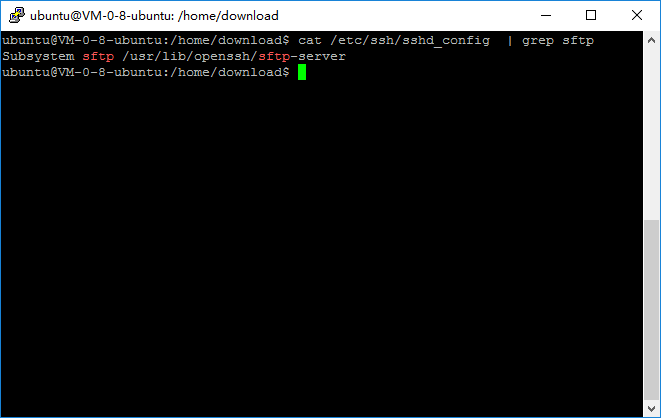 WinSCP上传文件到服务器失败,提示permission denied的解决方法 1、查看sftp服务在你服务器的路径 1 cat /etc/ssh/sshd_config | grep sftp 2、在winSCP进行连接设置 设置好你的主机名、端口、用户名和密码,然后点击高级,点击SFTP,出现 在sftp服务器一栏中填入:sudo/usr/lib/openssh/sftp-server sudo后面跟的是我们上一步查出来的路径 填好sftp服务器后,点击shell,出现如下界面: 如上图设置shell,在shell里面填入sudo -i即可。点击确定,点击登录连接到服务器,到此我们就以root用户连接到了服务器,这时候我们就可以正常的上传文件了。
WinSCP上传文件到服务器失败,提示permission denied的解决方法 1、查看sftp服务在你服务器的路径 1 cat /etc/ssh/sshd_config | grep sftp 2、在winSCP进行连接设置 设置好你的主机名、端口、用户名和密码,然后点击高级,点击SFTP,出现 在sftp服务器一栏中填入:sudo/usr/lib/openssh/sftp-server sudo后面跟的是我们上一步查出来的路径 填好sftp服务器后,点击shell,出现如下界面: 如上图设置shell,在shell里面填入sudo -i即可。点击确定,点击登录连接到服务器,到此我们就以root用户连接到了服务器,这时候我们就可以正常的上传文件了。 -
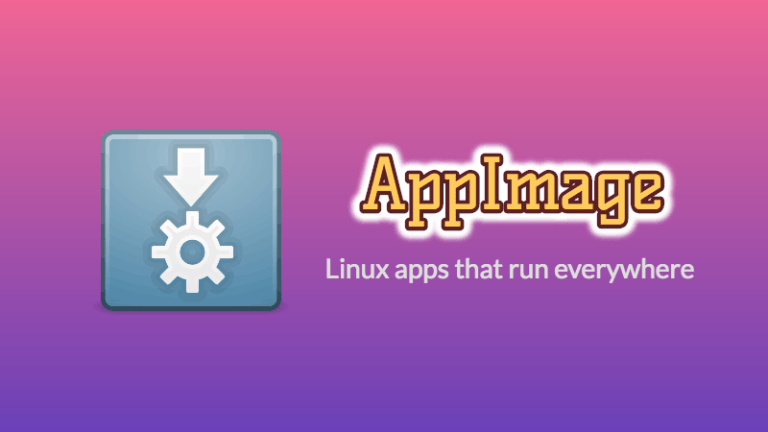 什么是AppImage,AppImage格式文件(appimage在手机上能用吗) A. 什么是AppImage? 在linux系统中使用AppImage 多年以来,我们一直使用 DEB packages 来管理 Debian/Ubuntu的软件包,使用 RPM 管理 Fedora/SUSE 的软件包. 用户使用这些包管理工具可以很方便的安装软件, 但是这些仍然满足不了开发人员的需求. 开发人员不得不开发更多的工具. 这时AppImage来到了我们面前. AppImage 使用通用的软件格式,通过将整个软件打包成AppImage,一个包包含了所有的功能. 并且几乎可以在所有的linux发行版本中使用。 AppImage 不需要像传统的那样安装。 通常我们安装linux软件将会在不同的目录生成多个文件,并且需要root权限来对系统进行修改。 AppImage 不需要这么做。事实上,AppImage 并不需要安装。AppImage 是一个压缩的镜像文件,它包含所有运行所需要的依赖和库文件。 你可以直接执行AppImage 文件不需要安装。当你把AppImage 文件删除,整个软件也被删除了。你可以把它当成windows系统中的那些免安装的exe文件。 下面会列出一些AppImage的特性或者优点 可以运行在各种平台 不需要安装,直接执行 不需要root权限,不需要修改系统文件 便携性:可以在位置执行 App 只读 卸载便利,只需要删除AppImage文件即可 B. 在linux系统中如何使用AppImage 使用AppImage 文件非常简单,只需要三个步骤: 下载AppImage 文件 赋予可执行权限 双击或者在命令行中执行 下面我将将演示如何在Ubuntu16.04中使用AppImage: 步骤一:下载AppImage文件 有许多的软件被打包成了AppImage 格式,你可以在这找到他们。 我会使用 OpenShot video editor进行演示. 你可以在这个网站进行下载. 步骤二:赋予执行权限 下载下来的AppImage 文件通常默认没有可执行权限,只需要普通用户(不需要root权限)给与其可执行权限即可。 如果你更喜欢使用图形界面,可以在AppImage图标上右击选择属性。 然后在下一个页面选择“Allow executing file as program” 或者如果你更喜欢命令行,可以使用chmod u+x 。 步骤三: 执行 AppImage 文件 一旦你给与它可执行权限,只需要双击即可执行。 nice C. 如何删除软件 因为软件并没有被安装,所以也不存在卸载一说。只需要删除AppImage 文件即可。 D. 在linux系统中使用AppImage文件的注意事项 桌面集成 当你运行AppImage文件时,一些软件会弹出提示“install a desktop-file”,如果你选择“是”,你的AppImage文件会被集成到你的Linux系统,就像你通常安装的软件一样。 这意味着你的软件可以通过Unity或者GNOME进行搜索。并且可以将他添加到Dock中。 2. 如果卸载软件的话桌面继承需要手动清理 如果你选择了桌面集成,会在你的系统中创建一些文件,这些文件大概几kb。当你删除AppImage的时候,这些文件会遗留在系统中,你需要手动清理它们。 3. 存放到适当位置 下载的AppImage 文件会默认保存到Download文件夹。将这些文件移动到其他的地方,分文件夹存放更好。 同样需要记得的是,如果你选择了桌面集成之后移动AppImage文件的话,你需要先删除桌面文件,否则桌面集成不起作用. 并不总是需要保持更新 有可能有一些软件会自动检查更新,然后提示你有最新的版本可用,暂时只有少数软件支持。 在短期内,没有软件自动更新功能,你需要手动找到软件最新版本。 总结 对我来说,在linux系统中使用AppImage软件是极好的。我真诚的希望我的博客能够帮到大家。
什么是AppImage,AppImage格式文件(appimage在手机上能用吗) A. 什么是AppImage? 在linux系统中使用AppImage 多年以来,我们一直使用 DEB packages 来管理 Debian/Ubuntu的软件包,使用 RPM 管理 Fedora/SUSE 的软件包. 用户使用这些包管理工具可以很方便的安装软件, 但是这些仍然满足不了开发人员的需求. 开发人员不得不开发更多的工具. 这时AppImage来到了我们面前. AppImage 使用通用的软件格式,通过将整个软件打包成AppImage,一个包包含了所有的功能. 并且几乎可以在所有的linux发行版本中使用。 AppImage 不需要像传统的那样安装。 通常我们安装linux软件将会在不同的目录生成多个文件,并且需要root权限来对系统进行修改。 AppImage 不需要这么做。事实上,AppImage 并不需要安装。AppImage 是一个压缩的镜像文件,它包含所有运行所需要的依赖和库文件。 你可以直接执行AppImage 文件不需要安装。当你把AppImage 文件删除,整个软件也被删除了。你可以把它当成windows系统中的那些免安装的exe文件。 下面会列出一些AppImage的特性或者优点 可以运行在各种平台 不需要安装,直接执行 不需要root权限,不需要修改系统文件 便携性:可以在位置执行 App 只读 卸载便利,只需要删除AppImage文件即可 B. 在linux系统中如何使用AppImage 使用AppImage 文件非常简单,只需要三个步骤: 下载AppImage 文件 赋予可执行权限 双击或者在命令行中执行 下面我将将演示如何在Ubuntu16.04中使用AppImage: 步骤一:下载AppImage文件 有许多的软件被打包成了AppImage 格式,你可以在这找到他们。 我会使用 OpenShot video editor进行演示. 你可以在这个网站进行下载. 步骤二:赋予执行权限 下载下来的AppImage 文件通常默认没有可执行权限,只需要普通用户(不需要root权限)给与其可执行权限即可。 如果你更喜欢使用图形界面,可以在AppImage图标上右击选择属性。 然后在下一个页面选择“Allow executing file as program” 或者如果你更喜欢命令行,可以使用chmod u+x 。 步骤三: 执行 AppImage 文件 一旦你给与它可执行权限,只需要双击即可执行。 nice C. 如何删除软件 因为软件并没有被安装,所以也不存在卸载一说。只需要删除AppImage 文件即可。 D. 在linux系统中使用AppImage文件的注意事项 桌面集成 当你运行AppImage文件时,一些软件会弹出提示“install a desktop-file”,如果你选择“是”,你的AppImage文件会被集成到你的Linux系统,就像你通常安装的软件一样。 这意味着你的软件可以通过Unity或者GNOME进行搜索。并且可以将他添加到Dock中。 2. 如果卸载软件的话桌面继承需要手动清理 如果你选择了桌面集成,会在你的系统中创建一些文件,这些文件大概几kb。当你删除AppImage的时候,这些文件会遗留在系统中,你需要手动清理它们。 3. 存放到适当位置 下载的AppImage 文件会默认保存到Download文件夹。将这些文件移动到其他的地方,分文件夹存放更好。 同样需要记得的是,如果你选择了桌面集成之后移动AppImage文件的话,你需要先删除桌面文件,否则桌面集成不起作用. 并不总是需要保持更新 有可能有一些软件会自动检查更新,然后提示你有最新的版本可用,暂时只有少数软件支持。 在短期内,没有软件自动更新功能,你需要手动找到软件最新版本。 总结 对我来说,在linux系统中使用AppImage软件是极好的。我真诚的希望我的博客能够帮到大家。 -
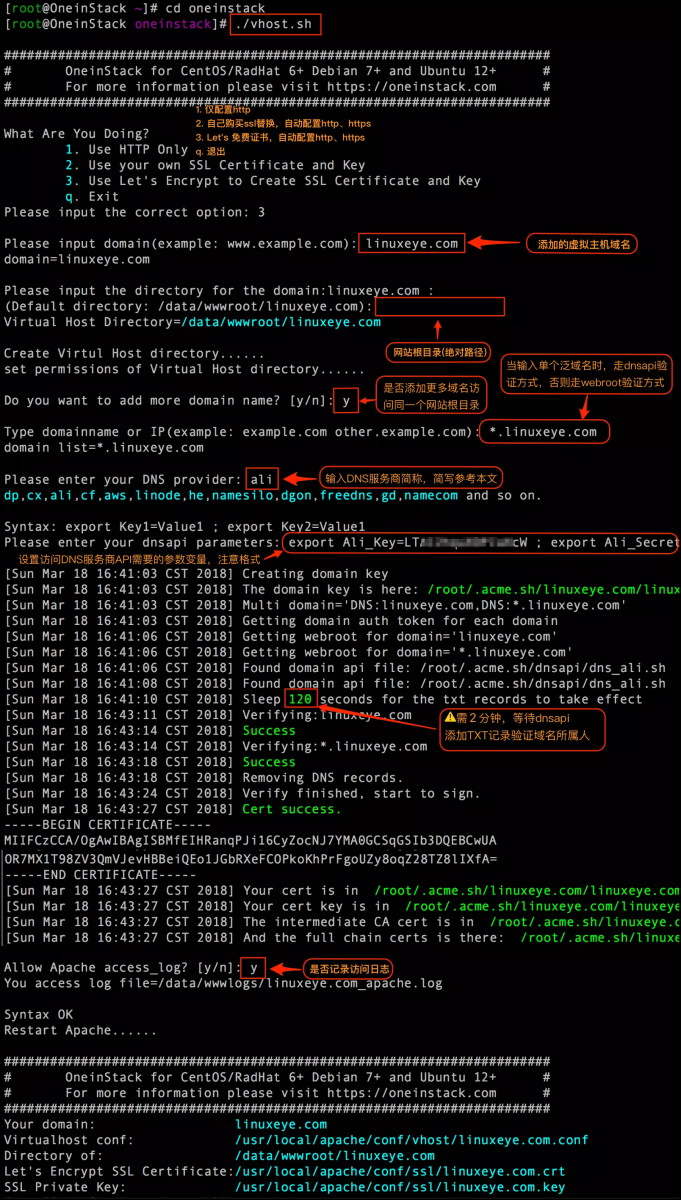 OneinStack使用dnsapi获取 Lets Encrypt 证书 Let's Encrypt 发布的 ACME v2 现已正式支持通配符证书,为更方便的管理证书,Oneinstack之后使用acme *,证书签发走acme 访问链接 dnspod dp export DP_Id=idexport DP_Key=key 访问链接 cloudxns cx export CX_Key=keyexport CX_Secret=secret 访问链接 godaddy gd export GD_Key=gdkeyexport GD_Secret=gdsecret 访问链接 aws aws export AWS_ACCESS_KEY_ID=aws123export AWS_SECRET_ACCESS_KEY=awskey 访问链接 aliyun ali export Ali_Key=keyexport Ali_Secret=secret 访问链接 Linode linode export LINODE_API_KEY=linodekey 访问链接 freedns freedns export FREEDNS_User=userexport FREEDNS_Password=password freedns用户名密码 he he export HE_Username=usernameexport HE_Password=password he用户名密码 namesilo namesilo export Namesilo_Key=namesilokey 访问链接 digitalocean dgon export DO_API_KEY=dgonkey 访问链接 namecom namecom export Namecom_Username=usernameexport Namecom_Token=token 访问链接 更多参考:https://github/Neilpang/acme.sh/tree/master/dnsapi 图文oneinstack签发Let's Encrypt通配符证书如下:
OneinStack使用dnsapi获取 Lets Encrypt 证书 Let's Encrypt 发布的 ACME v2 现已正式支持通配符证书,为更方便的管理证书,Oneinstack之后使用acme *,证书签发走acme 访问链接 dnspod dp export DP_Id=idexport DP_Key=key 访问链接 cloudxns cx export CX_Key=keyexport CX_Secret=secret 访问链接 godaddy gd export GD_Key=gdkeyexport GD_Secret=gdsecret 访问链接 aws aws export AWS_ACCESS_KEY_ID=aws123export AWS_SECRET_ACCESS_KEY=awskey 访问链接 aliyun ali export Ali_Key=keyexport Ali_Secret=secret 访问链接 Linode linode export LINODE_API_KEY=linodekey 访问链接 freedns freedns export FREEDNS_User=userexport FREEDNS_Password=password freedns用户名密码 he he export HE_Username=usernameexport HE_Password=password he用户名密码 namesilo namesilo export Namesilo_Key=namesilokey 访问链接 digitalocean dgon export DO_API_KEY=dgonkey 访问链接 namecom namecom export Namecom_Username=usernameexport Namecom_Token=token 访问链接 更多参考:https://github/Neilpang/acme.sh/tree/master/dnsapi 图文oneinstack签发Let's Encrypt通配符证书如下: -
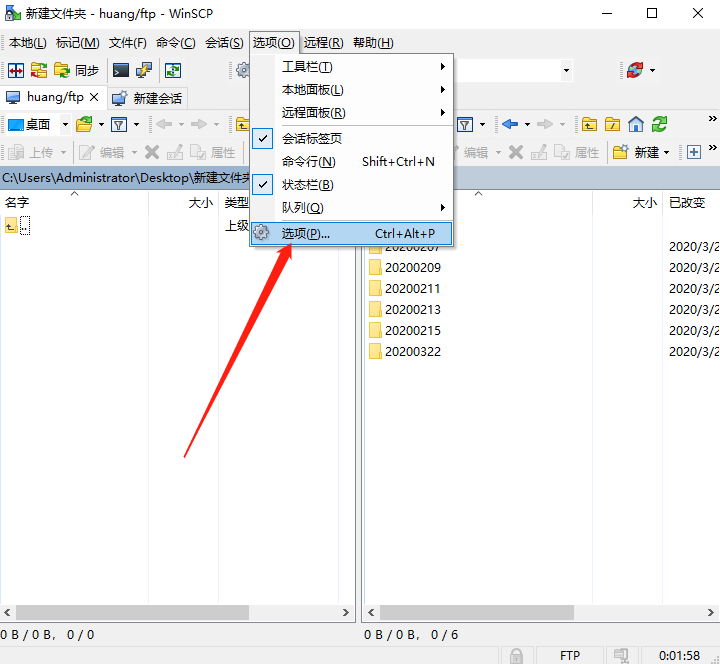
-

-
 帝国cms信息反馈表单怎么做 帝国CMS自带的信息反馈功能,不仅可以实现留言功能,还可以实现像在线报名、反馈这样的功能,所以说还是很强大的,它的原理是通过input获取数据库的表id,然后通过表单来提取数据,下面把表单的制作过程贴在下面: 1、点击菜单栏的“插件”选项,然后选择“信息反馈管理”中的“管理反馈分类”选项,然后在右侧点击“增加反馈分类”; 2、进入“增加反馈分类”页面后,填写“分类名称”,勾选我们需要的表单选项,如:姓名、联系电话;也可以在“字段管理”里面“新建字段”,然后提交即可; 3、将以下代码添加到需要表单的地方,样式自行修改,在代码复制中需要替换的主要有以下两点需要特别注意: <form name="feedback" method="post" enctype="multipart/form-data" action="[!--news.url--]e/enews/index.php"> <input type="hidden" name="bid" value=2> <input type="hidden" name="ecmsfrom" value="[!--titleurl--]"> <input name="enews" type="hidden" value="AddFeedback"> </form> 注:上面代码第二行的value=2是使用的第二个反馈分类,如果是默认的就用value=1;第三行的value值是表单提交后的返回值,推荐使用[!--titleurl--],提交后返回当前页面 4、将制作好的表单模板粘贴到自定义单页模板即可;
帝国cms信息反馈表单怎么做 帝国CMS自带的信息反馈功能,不仅可以实现留言功能,还可以实现像在线报名、反馈这样的功能,所以说还是很强大的,它的原理是通过input获取数据库的表id,然后通过表单来提取数据,下面把表单的制作过程贴在下面: 1、点击菜单栏的“插件”选项,然后选择“信息反馈管理”中的“管理反馈分类”选项,然后在右侧点击“增加反馈分类”; 2、进入“增加反馈分类”页面后,填写“分类名称”,勾选我们需要的表单选项,如:姓名、联系电话;也可以在“字段管理”里面“新建字段”,然后提交即可; 3、将以下代码添加到需要表单的地方,样式自行修改,在代码复制中需要替换的主要有以下两点需要特别注意: <form name="feedback" method="post" enctype="multipart/form-data" action="[!--news.url--]e/enews/index.php"> <input type="hidden" name="bid" value=2> <input type="hidden" name="ecmsfrom" value="[!--titleurl--]"> <input name="enews" type="hidden" value="AddFeedback"> </form> 注:上面代码第二行的value=2是使用的第二个反馈分类,如果是默认的就用value=1;第三行的value值是表单提交后的返回值,推荐使用[!--titleurl--],提交后返回当前页面 4、将制作好的表单模板粘贴到自定义单页模板即可; -
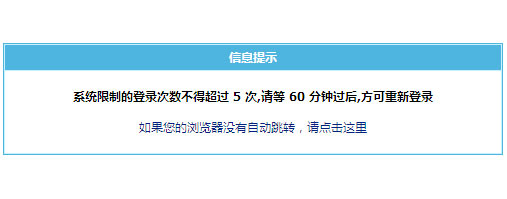 帝国cms限制的登录次数不得超过5次”怎么解决 刚刚接触帝国CMS的时候,我遇到了很多大大小小的问题。不可避免的是有许多细小的问题网上怎么也找不到解决方案。如果您遇到问题或成功地解决了它,应该将其记录下来,以便下次可以直接查看,而不必重复搜索解决方案。今天这个问题老威也遇到很多次了,就是“帝国cms限制的登录次数不得超过5次”,一般情况下我们忘记了密码频繁输入的时候会有这个提示,那么当有这个提示的时候应该怎么解决呢?整理了一些不同的解决方案以供大家参考。一、登录数据库修改字段以及配置文件登录phpmyadmin,找到 phome_enewsuser 数据表(phome为数据库表前缀,如果是其他前缀,自行查找即可)找到 phome_enewsuser 表中的 admin,修改以下几个值 :password:28faed7bf0c97624ad3b8737b6947e41salt1:fy1rWNIJsalt2:pzNVrEdbkRJ2W6bvxpVo修改完后,现在你的后台的账号为:admin 密码:admin888。登录后就可以在后台自行修改密码了。在网站目录 e\config 中找到 config.php 文件,编辑此文件大约在141行找到 'loginnum'=>5, (这里的数字5就是系统限制的登陆次数)。改成15或者其他数字,这是失败次数的上限。然后用正确的账户和密码后再次登陆,就能成功进入后台了。注:安全起见,等我们成功登录后记得把配置文件跟密码修改回来。后续,如果还会出现“请等 60 分钟过后,方可重新登录 ”这个问题:查找“'logintime”这个关键词然后把'logintime'=>60,替换成 'logintime'=>0,再去尝试一下登录后台,应该就可以登录上去了。二、后台系统参数设置次数登录,后台系统参数设置-用户设置:这里自己设置超时时间和密码错误次数帝国cms限制的登录次数不得超过5次可以设置后台登录次数的多点限制,比如50次;设置短时间间隔重新登录,如1分钟,这样您可以在1分钟后重新登录;为登录设置较长的时间限制,比如400分钟,这样您就可以在400分钟后自动退出重新登录的请求。
帝国cms限制的登录次数不得超过5次”怎么解决 刚刚接触帝国CMS的时候,我遇到了很多大大小小的问题。不可避免的是有许多细小的问题网上怎么也找不到解决方案。如果您遇到问题或成功地解决了它,应该将其记录下来,以便下次可以直接查看,而不必重复搜索解决方案。今天这个问题老威也遇到很多次了,就是“帝国cms限制的登录次数不得超过5次”,一般情况下我们忘记了密码频繁输入的时候会有这个提示,那么当有这个提示的时候应该怎么解决呢?整理了一些不同的解决方案以供大家参考。一、登录数据库修改字段以及配置文件登录phpmyadmin,找到 phome_enewsuser 数据表(phome为数据库表前缀,如果是其他前缀,自行查找即可)找到 phome_enewsuser 表中的 admin,修改以下几个值 :password:28faed7bf0c97624ad3b8737b6947e41salt1:fy1rWNIJsalt2:pzNVrEdbkRJ2W6bvxpVo修改完后,现在你的后台的账号为:admin 密码:admin888。登录后就可以在后台自行修改密码了。在网站目录 e\config 中找到 config.php 文件,编辑此文件大约在141行找到 'loginnum'=>5, (这里的数字5就是系统限制的登陆次数)。改成15或者其他数字,这是失败次数的上限。然后用正确的账户和密码后再次登陆,就能成功进入后台了。注:安全起见,等我们成功登录后记得把配置文件跟密码修改回来。后续,如果还会出现“请等 60 分钟过后,方可重新登录 ”这个问题:查找“'logintime”这个关键词然后把'logintime'=>60,替换成 'logintime'=>0,再去尝试一下登录后台,应该就可以登录上去了。二、后台系统参数设置次数登录,后台系统参数设置-用户设置:这里自己设置超时时间和密码错误次数帝国cms限制的登录次数不得超过5次可以设置后台登录次数的多点限制,比如50次;设置短时间间隔重新登录,如1分钟,这样您可以在1分钟后重新登录;为登录设置较长的时间限制,比如400分钟,这样您就可以在400分钟后自动退出重新登录的请求。